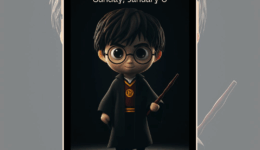So fügen Sie Apple Fitness manuell ein Training hinzu
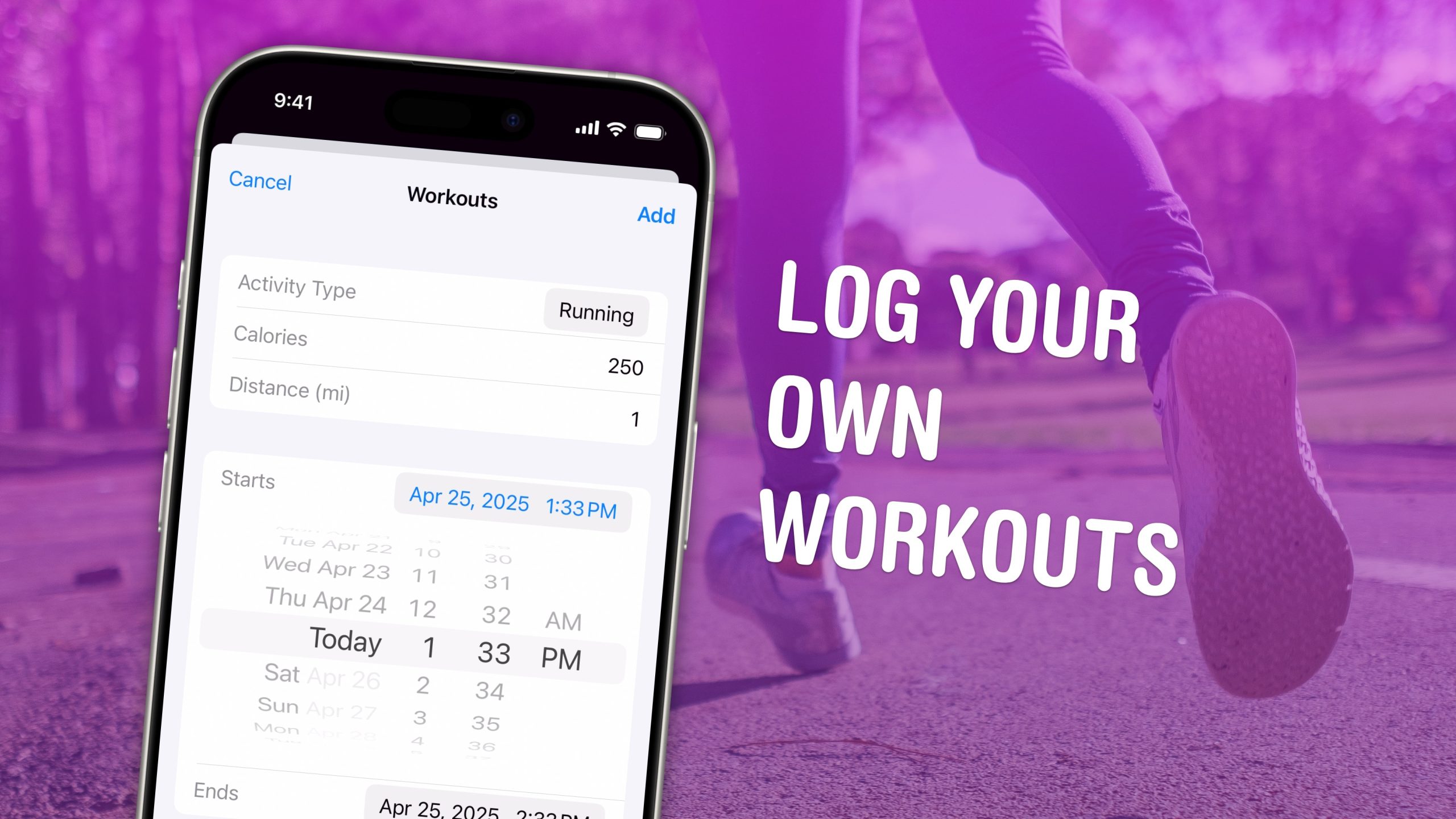
Sie können Apple Fitness manuell ein Training hinzufügen, wenn Sie eine Übung protokollieren müssen, während Sie Ihre Apple Watch nicht tragen. Vielleicht hat Ihre Uhr zu Beginn Ihres Laufs keine Batterie ausgelöst, oder Sie haben einfach vergessen, ihn einzuschalten. Durch das Hinzufügen eines fehlenden Trainings können Sie sich die Übung, die Sie durchgeführt haben, Anerkennung geben.
Diese Kraft könnte sowohl für das Böse als auch für Gut verwendet werden. Sie könnten hypothetisch sagen, Sie haben letzte Woche jeden Tag einen dreistündigen Marathon gelaufen. Aber du würdest dich nur täuschen.
Um herauszufinden, wie Sie Apple Fitness ein Training hinzufügen, sehen Sie sich unser kurzes Video an oder lesen Sie weiter unten.
So fügen Sie Apple Fitness ein Training hinzu
Seit seiner Einführung im Jahr 2015 hat die Apple Watch Fitness mit täglichen Belohnungen für aktiv, monatliche Herausforderungen und Streifen. Deshalb ist es so frustrierend, wenn Sie ein Training verpassen oder, noch schlimmer, eine Serie verlieren – besonders wenn Sie tatsächlich trainiert haben, aber ohne Ihre Uhr zu wissen.
Wenn Sie Ihre Gesundheitsdaten manuell hinzufügen, können Sie sich die Gutschrift geben, die Sie verdienen.
Inhaltsverzeichnis: So fügen Sie Apple Fitness ein Training hinzu
- Öffnen Sie den Workouts -Bereich in Apple Health
- Fügen Sie Ihr Training hinzu
- Streifen Sie wieder her
- Mehr Gesundheits- und Fitnessmerkmale
Öffnen Sie den Workouts -Bereich in Apple Health
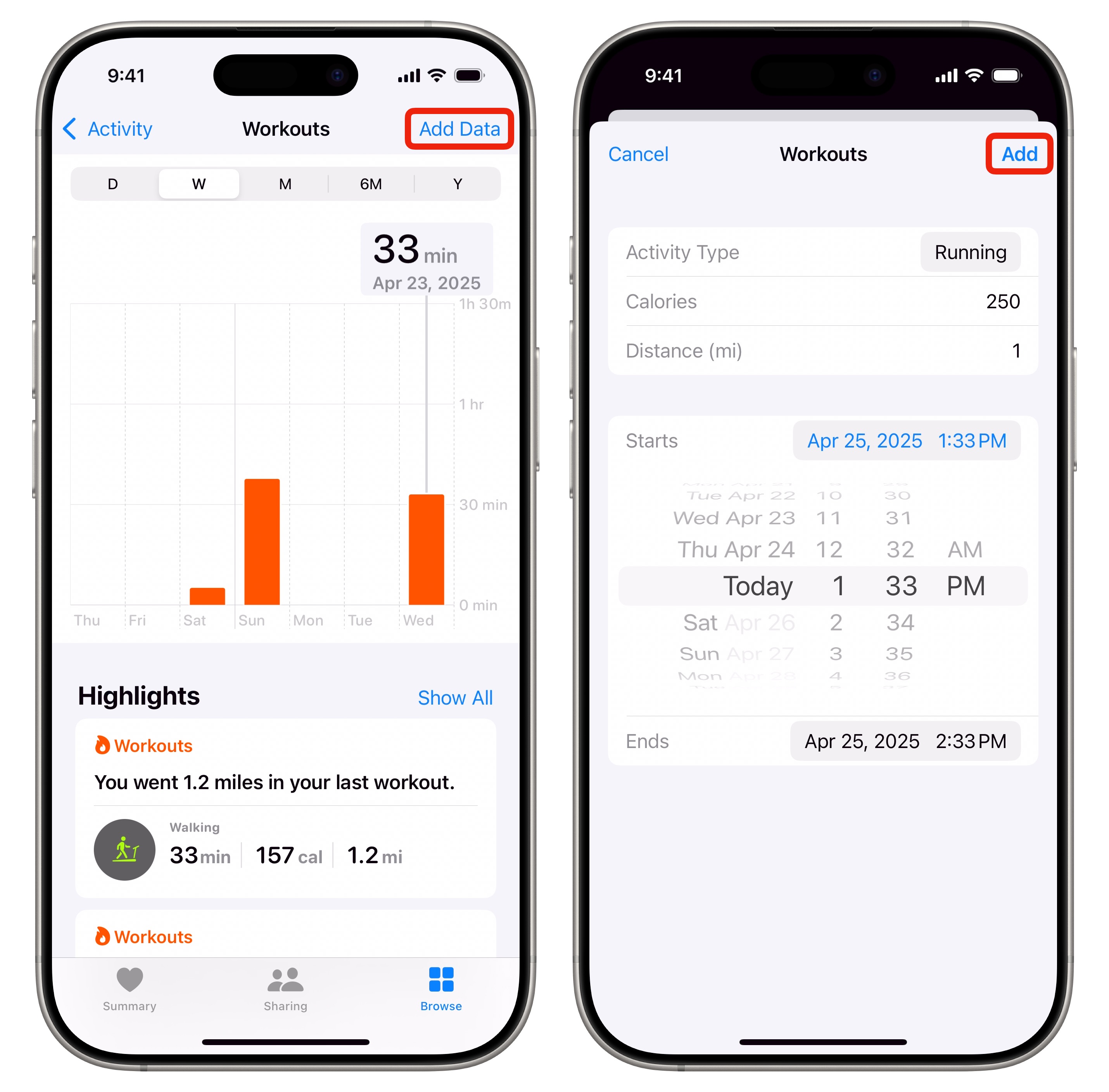
Screenshot: D. Griffin Jones/Kult von Mac
Um Apple Fitness ein Training hinzuzufügen, müssen Sie die Gesundheits -App auf Ihrem iPhone öffnen. Als nächstes tippen Sie auf die Durchsuchen Registerkarte unten. Dann tippen Sie auf die Aktivität Kategorie und scrollen Sie nach unten, bis Sie das finden Workouts Abschnitt – Tippen Sie darauf.
Fügen Sie Ihr Training hinzu
Klopfen Daten hinzufügen in der oberen rechten Ecke. Sie können dann die Details Ihres fehlenden Trainings zu Apple Fitness hinzufügen:
- Aktivitätstyp Sie können alle verfügbaren Trainingseinheiten wie Kerntraining, Radfahren, Gymnastik, Pilates, Laufen, Schwimmen und Yoga auswählen.
- Kalorien (Optional) Ermöglicht Sie die verbrannte Energiemenge ein. Dies trägt zu Ihren Umzugs- und Ausübenringen sowie zu Ihren aktiven Energiestatistiken bei. (Kennen Sie den Unterschied zwischen Bewegungs- und Trainingsringen nicht? Lesen Sie unseren Erklärer zu diesem Thema.)
- Distanz (Optional) Ermöglicht Sie ein, wie weit Sie während des Trainings gereist sind, das nicht in Apple Fitness angezeigt wurde. Dies fügt Ihre Gehen Running Distance -Statistiken hinzu. Bestimmte Workouts wie elliptische und Tai Chi haben keine Distanz.
- Beginnt Und Endet Lassen Sie Sie das Datum, die Uhrzeit und die Länge Ihres Trainings eingeben. Dies wird zu Ihren Übungsminuten und Workouts -Statistiken beigetragen.
Eine verlorene Strähne wiederherstellen
Während es einige Minuten dauern kann, bis die Daten während der gesamten Gesundheits -App aktualisiert werden, kann das Hinzufügen eines verpassten Trainings eine Fitness -Streifen wiederherstellen. Vielleicht haben Sie vergessen, Ihre Uhr zu schnallen, oder seine Batterie starb während des Trainings – keine Notwendigkeit, über einen kaputten Streifen in Panik zu geraten. Nachdem Sie das Training für Apple Fitness manuell hinzugefügt haben, wird Ihre Streifen repariert.
Du könnte Verwenden Sie diese Funktion, um über Ihre Aktivitäten zu lügen, aber ich empfehle das nicht. Das Protokollieren von Kalorien in der Gesundheits -App verbrennt im wirklichen Leben keine Kalorien. (Vielleicht fügt Apple das im nächsten Software -Update hinzu.)
Mehr Gesundheits- und Fitnessmerkmale
- So verfolgen Sie Ihre Apple Watch -Aktivitätsringe und pausieren Sie Ihre Serie
- So verbinden Sie die Apple Watch mit einem Planeten -Fitness -Laufband
- So verwenden Sie Apfelbeobachtungs -Blutsauerstoffsensor und dafür, wofür es gut ist